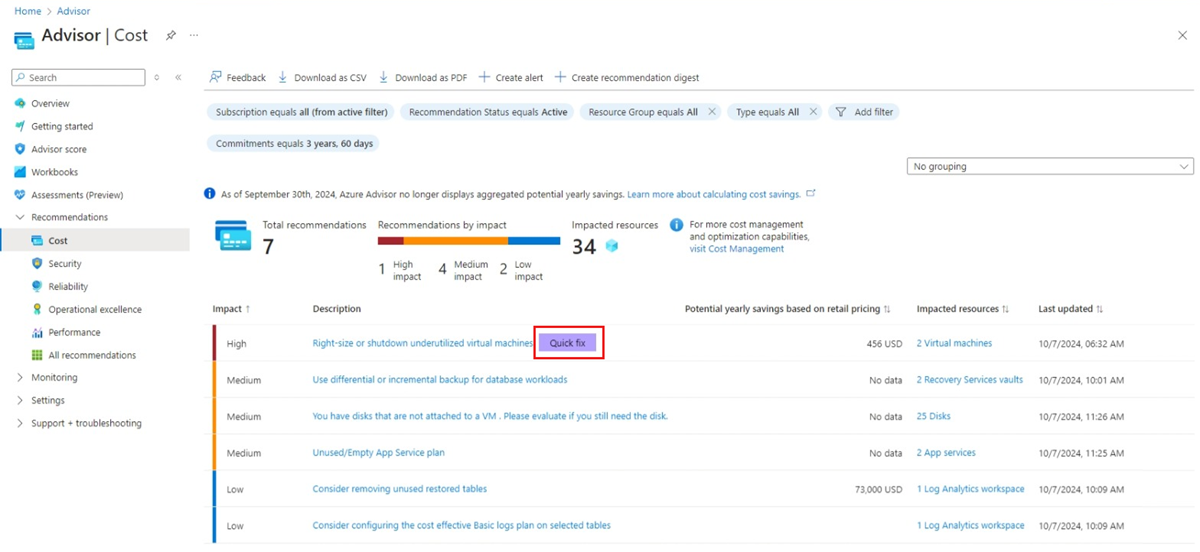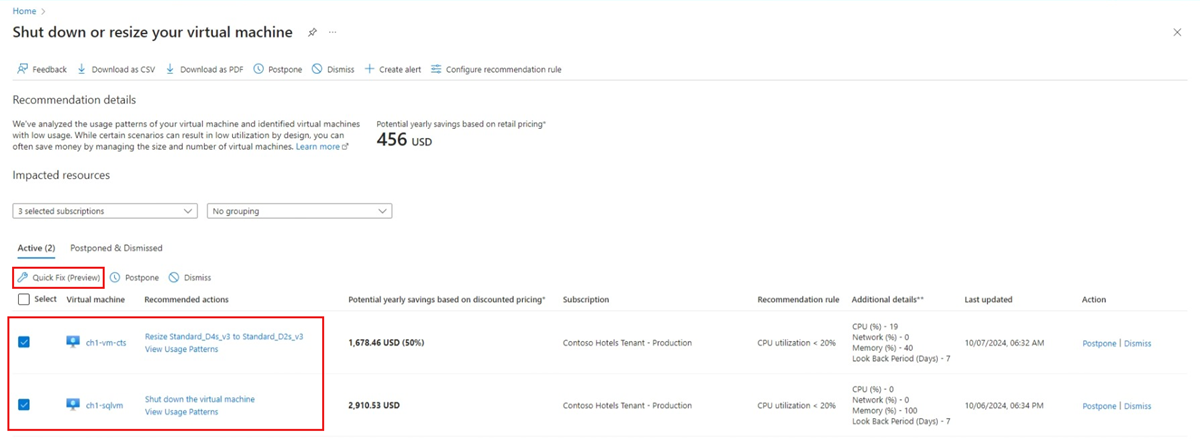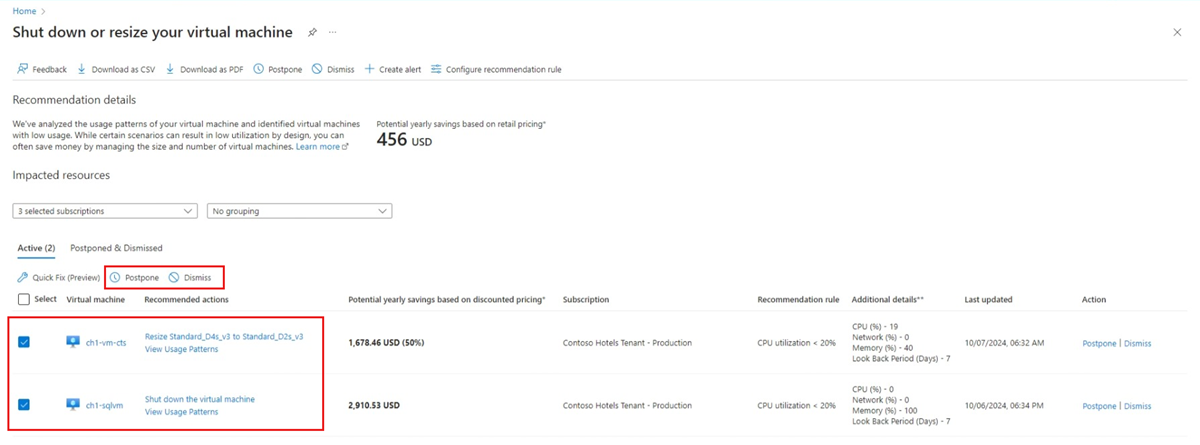Dávková náprava problémů
Další pěknou funkcí Azure Advisoru je, že umožňuje hromadně aplikovat doporučení, abyste mohli rychle a snadno vyřešit problémy v dávkách.
Během cvičení se vedle některých doporučení Advisoru objevilo tlačítko Rychlá oprava . Rychlá oprava nabízí rychlejší a jednodušší metodu pro nápravu problému ovlivňujícího více prostředků.
Poskytuje možnost hromadně opravovat prostředky, což vám pomůže rychleji optimalizovat předplatná díky použití doporučení ve velkém měřítku.
Poznámka:
Funkce Rychlá oprava je dostupná jenom pro určitá doporučení.
Jak rychlá oprava funguje?
V podstatě nejprve vyberete všechny prostředky, na které chcete doporučení použít. Když pak vyberete Rychlá oprava, použijí se doporučení Advisoru, která zadáte, pro všechny vybrané prostředky najednou.
Teď si ho projdeme a podíváme se, jak funguje.
V seznamu doporučení můžete identifikovat všechny, které umožňují dávkovou nápravu, protože vedle doporučení se zobrazí tlačítko Rychlá oprava .
Když vyberete doporučení přidružené k rychlé opravě, otevře se podrobnější stránka s ovlivněnými prostředky a doporučenými akcemi, které můžete provést při řešení problémů.
Tady můžete zaškrtnout políčko vedle každého doporučení, které chcete vyřešit, a pak vybrat Rychlá oprava.

V tomto příkladu zvolíme použití doporučené akce Vypnout virtuální počítač u dvou vybraných prostředků.
Po výběru rychlé opravy (Preview) se otevře nová stránka, která vás provede konkrétními akcemi, které teď můžete provést a použít doporučení pro všechny vybrané prostředky.
Odložení a zamítnutí
Stejně jako můžete doporučení Advisoru použít na více prostředků najednou, můžete se také rozhodnout odložit nebo zavřít doporučení hromadně.
Pro tuto možnost použijte stejný postup rychlé opravy , který jsme právě probrali. Místo rychlé opravy zvolených prostředků však vyberte Možnost Odložit nebo Zavřít.


S těmito doporučeními pak můžete pracovat později (odložit) nebo je úplně odebrat ze seznamu (Zavřít). Odložená nebo zamítnutá doporučení si můžete kdykoli prohlédnout na kartě Odloženo a Zamítnuto v libovolném doporučení. Jako připomenutí se odložená a zamítnutá doporučení nezapočítávají do skóre advisoru.